Anuncio publicitario
Tu La barra de tareas de Windows 10 tiene una nueva característica Las mejores funciones nuevas de Windows 10 en la actualización de mayo de 2019Aquí están las mejores características nuevas de las últimas actualizaciones de Windows 10. Lee mas : Mi gente le permite comunicarse con sus contactos directamente desde la barra de tareas. Esta función fusiona varias plataformas, como el correo electrónico y Skype, en una única experiencia de comunicación fluida.
Le mostraremos cómo configurar Mi gente, organizar sus contactos y anclar personas a su barra de tareas para que pueda comenzar a chatear en poco tiempo.
Asegúrese de compartir sus experiencias con Mi gente en los comentarios a continuación.
Habilitar mi gente
La función Mi gente viene incluida como una nueva configuración en la Actualización de creadores de otoño 9 nuevas funciones de configuración en la actualización de Windows 10 Fall Creators¿Parece que la aplicación Configuración cambia cada vez que la usa? ¡Le mostraremos las características más importantes que puede haber perdido desde la última actualización de Windows 10! Lee mas .
Para comprobar que está en la versión correcta de Windows 10, presione Tecla de Windows + I y navegar a Sistema> Acerca de. Tu Versión el número debe ser 1709 o mas alto.
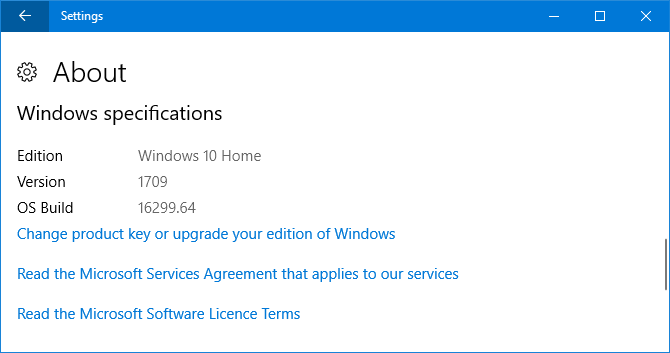
Si no tiene la versión correcta, consulte nuestra guía sobre cómo actualizar Cómo (no) actualizar a la última versión de Windows 10La actualización de Windows 10 de octubre de 2018 se lanzará pronto. Ya sea que desee actualizar la última función ahora o esperar, le mostramos cómo. Lee mas . Sin embargo, tenga en cuenta que Microsoft intenta darle la actualización cuando sabe que su sistema es compatible, por lo que podría tener problemas si lo fuerza.
Una vez que tenga la actualización Fall Creators, debería ver que el ícono de Mi gente aparece a la derecha de su barra de tareas, representado por las dos figuras. Si no lo ve, botón derecho del ratón un espacio vacío en la barra de tareas y marque Botón Mostrar personas.
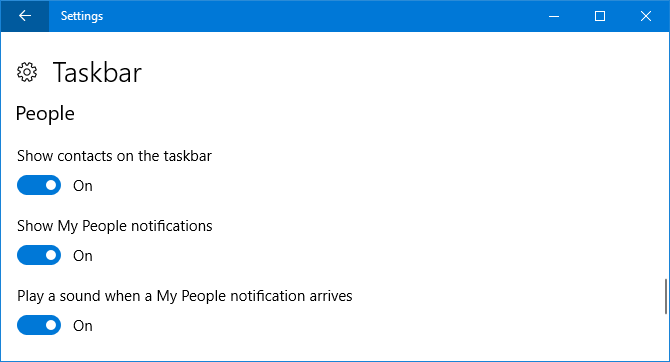
También puede habilitarlo a través del menú Configuración. prensa Tecla de Windows + I, navegar a Personalización> Barra de tareasy deslice Mostrar contactos en la barra de tareas para Sobre. Aquí también puede personalizar para Mostrar notificaciones de Mi gente y Reproducir un sonido cuando llegue una notificación de Mi gente.
Conecte sus cuentas
Haga clic en el icono Mi gente y verá que está dividido entre los Gente y Aplicaciones pestañas. Para comenzar, haga clic en Aplicaciones.
My People es compatible con las aplicaciones People, Skype y Mail. Si tiene instaladas otras aplicaciones compatibles, también aparecerán aquí. La lista es limitada ya que la función es nueva, pero es de esperar que los desarrolladores comiencen a admitirla en un futuro próximo.
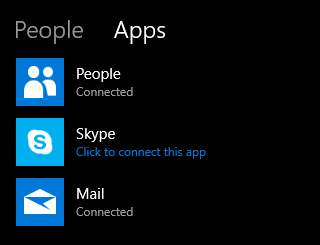
Es posible que algunas aplicaciones ya estén enumeradas como Conectado si los configuró por separado previamente. Sus contactos de estos se integrarán en Mi gente. No olvide que la aplicación Personas en sí admite elementos como la integración de contactos de Gmail y Outlook.
Se mostrará una aplicación no conectada Haga clic para conectar esta aplicación. Haga exactamente eso, siga el asistente (Skype le pedirá que inicie sesión, por ejemplo), y sus contactos de esa aplicación aparecerán en Mi gente.
Anclar contactos a la barra de tareas
Puede anclar hasta tres de sus contactos en su barra de tareas. Cualquier otro contacto anclado se desbordará en una lista en Mi gente.
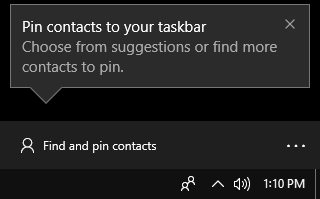
Para comenzar, haga clic en Buscar y anclar contactos. Sus contactos de todas las aplicaciones aparecerán aquí, ordenados alfabéticamente. Encuentre a alguien rápidamente usando el Buscar campo. Una vez seleccionados, se anclarán automáticamente en la barra de tareas junto al icono de Mi gente.
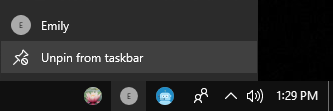
Para eliminar un contacto que ha anclado a la barra de tareas, simplemente botón derecho del ratón su icono y haga clic en Desanclar de la barra de tareas. Se reemplazarán automáticamente con otro contacto si anclaste más de tres anteriormente.
Agregar y combinar contactos
Si no ve a nadie en su lista, puede agregarlo fácilmente a sus contactos. Haga clic en el tres puntos horizontales y seleccione Nuevo contacto. Se le pedirá que seleccione una cuenta predeterminada para guardar nuevos contactos, como Microsoft o Gmail, pero puede cambiar esto siempre que agregue un contacto.
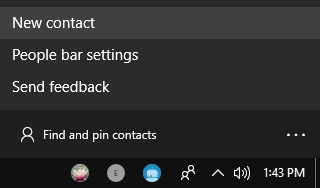
Ingrese todos sus detalles, como Nombre, Teléfono móvil, y Correo electrónico. Si no agrega una foto, esa persona estará representada por su inicial. Hacer clic Ahorrar cuando termine.
Puede encontrar que algunos de sus contactos están duplicados en el Buscar y anclar contactos lista. Esto sucederá si los tiene guardados en diferentes servicios con diferentes nombres. Puede combinar estos contactos para que aparezcan como una sola entrada.
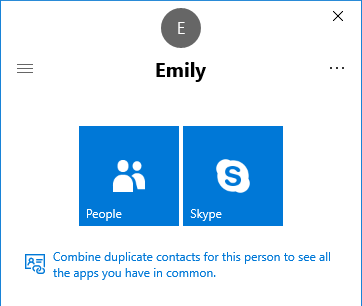
Para hacer esto, busque la persona en su lista Mi gente, haga clic en ella y seleccione Combine contactos duplicados para esta persona para ver todas las aplicaciones que tiene en común.
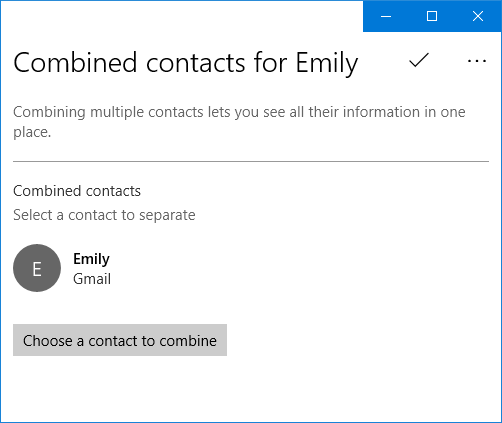
Esto abrirá una nueva ventana. Si se ha detectado automáticamente un contacto similar, puede hacer clic en él de la lista sugerida para combinarlos. De lo contrario, haga clic en Elija un contacto para combinar y luego seleccione el contacto de la lista.
Usando mi gente
Ahora que tienes tu lista de contactos en forma y las personas están ancladas a tu barra de tareas, es hora de hacer uso de ella.
Haga clic en el ícono de alguien y luego seleccione la aplicación que desea usar para comunicarse con él. Por ejemplo, haga clic en Correo para enviar un correo electrónico o Skype para charlar allí. Mi gente recordará su preferencia, pero puede cambiar haciendo clic en el icono de hamburguesa (tres líneas horizontales).
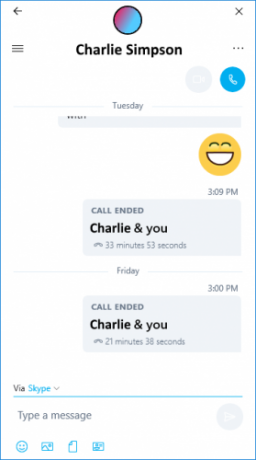
Usted puede hacer clic y arrastrar en la barra de título de la ventana de chat para moverla a cualquier lugar de la pantalla. Los tres puntos horizontales te darán más opciones, como Editar contacto o abrir la aplicación completa en lugar de usar Mi gente.
El beneficio de My People es que puede chatear con sus contactos a través de varias aplicaciones con unos pocos clics. Por ejemplo, con Skype puede enviar y recibir mensajes y archivos, iniciar llamadas y más. Una característica divertida de Skype es que si alguien te envía un emoji Escriba emojis de la manera más fácil en Windows 10 con el panel de emojis¿Sabías que Windows 10 ahora tiene un panel de emojis que te permite insertar el emoji perfecto en cualquier momento? Aquí le mostramos cómo usarlo y desactivarlo si lo odia. Lee mas luego aparecerá sobre el ícono de esa persona en su barra de tareas, grande y animada.
Característica en progreso
Todavía es temprano para Mi gente. Esperamos que Microsoft continúe agregando funciones y que los desarrolladores de terceros integren el soporte para ello en sus aplicaciones. Sería genial ver cosas como WhatsApp, Telegram, Twitter y Facebook disponibles aquí.
Si está buscando más formas de aprovechar al máximo su barra de tareas, consulte nuestra ajustes avanzados de la barra de tareas para Windows 10 6 ajustes avanzados de la barra de tareas para Windows 10Windows 10 ha traído muchos cambios y la barra de tareas no se salvó. Aún así, muchos pequeños ajustes pueden mejorar su experiencia. Te mostraremos cómo puedes personalizarlo a la perfección. Lee mas y el última guía de personalización de la barra de tareas de Windows 10 Personalización de la barra de tareas de Windows 10: la guía completaAquí se explica cómo personalizar la barra de tareas de Windows 10 con configuraciones integradas, trucos útiles y software de terceros. Lee mas .
¿Cuál es tu parte favorita de la función Mi gente? ¿Hay algo que espere que Microsoft le agregue?
Joe nació con un teclado en sus manos e inmediatamente comenzó a escribir sobre tecnología. Ahora es un escritor independiente a tiempo completo. Pregúntame por Loom.